Wolcen: Lords of Mayhem se bloquea constantemente: ¿cómo solucionarlo?
Juegos / / August 05, 2021
Ha habido informes sobre Wolcen: Lords of Mayhem que se bloquea constantemente mientras se juega.
Si eres uno de esos jugadores que está experimentando este problema, no debes preocuparte.
Hemos elaborado una guía nueva para ayudarlo a solucionar el problema que se bloquea constantemente en Wolcen: Lords of Mayhem.
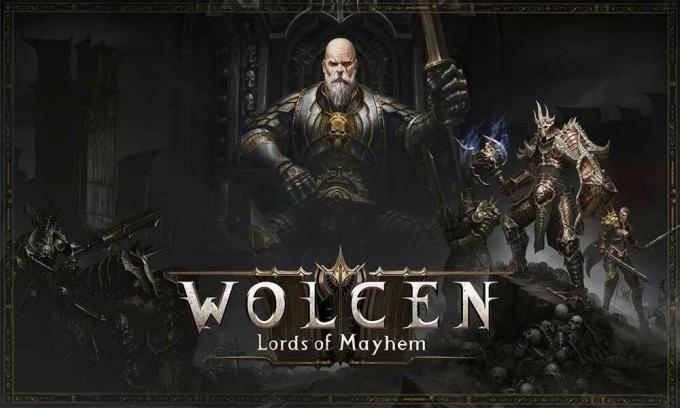
Tabla de contenido
-
1 ¿Cómo arreglar Wolcen: Lords of Mayhem que se estrella constantemente?
- 1.1 Asegúrate de que tu computadora cumpla con los requisitos mínimos del sistema del juego.
- 1.2 Ejecuta Wolcen: Lords of Mayhem con privilegios administrativos
- 1.3 Proceda a verificar la integridad de los archivos de su juego
- 1.4 Intente actualizar el controlador de su tarjeta gráfica
- 1.5 Compruebe si su software antivirus está bloqueando Wolcen: Lords of Mayhem
-
2 Intenta ejecutar el juego en tu tarjeta gráfica dedicada
- 2.1 Si es un usuario de AMD:
¿Cómo arreglar Wolcen: Lords of Mayhem que se estrella constantemente?
Ahora discutiremos todas las correcciones que lo ayudarán a resolver el problema de Wolcen: Lords of Mayhem que se bloquea constantemente. Las correcciones que se proporcionan a continuación son bastante simples y, por lo tanto, cualquier persona puede realizarlas fácilmente. Aunque se recomienda seguir cada corrección, en caso de que una corrección no funcione, también puede continuar con la siguiente. Dicho esto, comencemos.
Asegúrate de que tu computadora cumpla con los requisitos mínimos del sistema del juego.
Como ya debe saber, cada juego de PC tiene ciertos requisitos de sistema mínimos y recomendados. No cumplir con estos puede resultar en problemas como fallas y varios otros problemas. Y es importante tener en cuenta que Wolcen: Lords of Mayhem requiere especificaciones de sistema más altas que el juego promedio. Para poder jugar sin problemas, debes asegurarte de que las especificaciones de tu PC coincidan o superen los requisitos establecidos.
Requerimientos mínimos del sistema:
- CPU: Intel Core i5-4570T 2,9 GHz; AMD FX-6100 3,3 GHz
- DirectX - Versión 11
- Tarjeta gráfica: NVIDIA GeForce GTX 560 Ti, AMD Radeon HD 6850
- Sistema operativo: Windows 7 SSP, Windows 8.1, Windows 10 (sistema operativo de 64 bits)
- Almacenamiento: 18 GB de espacio disponible en disco
- Memoria del sistema (RAM): 8 GB
Requisitos del sistema recomendados:
- CPU: Intel Core i7-4770S 3,1 GHz; AMD FX-8320 de 3,5 GHz
- DirectX - Versión 11
- Tarjeta gráfica: NVIDIA GeForce GTX 1060; AMD Radeon RX 570
- Sistema operativo: Windows 7 SSP, Windows 8.1, Windows 10. El juego requiere un sistema operativo de 64 bits.
- Almacenamiento: 18 GB de espacio disponible en disco
- Memoria del sistema (RAM): 16 GB
Podrá comprobar las especificaciones de su PC siguiendo los pasos que se indican a continuación:
- Abra la ventana del Explorador de archivos haciendo clic en el icono de carpeta en su barra de tareas, o haciendo clic con el botón derecho en el botón Inicio y luego seleccionándolo en el menú de Acceso rápido.
- En el lado izquierdo, haga clic con el botón derecho en "Esta PC" y seleccione "Propiedades" en el menú siguiente.
- Ahora podrá ver las especificaciones de su computadora en la ventana Sistema que se abre.
Puede ver las especificaciones de su tarjeta gráfica siguiendo las instrucciones que se enumeran a continuación:
- Presione la tecla de Windows + E para abrir el cuadro de diálogo Ejecutar.
- Escribir dxdiag en el campo de texto y presione Enter.
- Aparecerá la ventana de la Herramienta de diagnóstico de DirectX. Vaya a la pestaña Pantalla allí.
Debería poder ver las especificaciones de su tarjeta gráfica en esta pestaña.
Ejecuta Wolcen: Lords of Mayhem con privilegios administrativos
Es necesario otorgar privilegios administrativos al ejecutar la mayoría de los juegos. No hacerlo puede provocar el bloqueo de ciertos recursos del sistema, lo que puede generar problemas técnicos. Antes de ejecutar Wolcen: Lords of Mayhem, asegúrese de que se le hayan otorgado privilegios administrativos. Para eso, simplemente siga las instrucciones que se dan a continuación:
- Abra la ventana del Explorador de archivos y luego haga clic en "Esta PC" en el lado izquierdo.
- Vaya al lado derecho y seleccione la unidad donde se instaló Windows (generalmente Disco local C :)
- Vaya a Archivos de programa (x86) -> Steam -> Steamapps -> Común.
- Ahora busque la carpeta donde se instaló Wolcen: Lords of Mayhem y entre en ella.
Si no puede encontrar la carpeta de instalación del juego con este método, es probable que se haya instalado en otro directorio. Puede localizarlo siguiendo las instrucciones que se proporcionan a continuación.
- Abra el cliente Steam y luego haga clic en "Biblioteca" en la parte superior de la ventana.
- En la lista de juegos que aparece, busque Wolcen: Lords of Mayhem. Haz clic derecho y selecciona "Propiedades".
- En la interfaz de Propiedades en el lado derecho, seleccione "Archivos locales".
- Elija "Examinar archivos locales" allí y se le llevará a la carpeta de instalación del juego.
- Haz clic derecho en el archivo .exe del juego y selecciona "Propiedades".
- Vaya a la pestaña Compatibilidad y marque la casilla junto a "Ejecutar este programa como administrador". Haga clic en el botón Aceptar.
- Intente ejecutar Wolcen: Lords of Mayhem y vea si el problema se ha solucionado.
Proceda a verificar la integridad de los archivos de su juego
Pueden surgir problemas técnicos debido a que alguno de los archivos del juego se corrompe. Esto podría suceder debido a bloqueos inesperados, instalación o actualizaciones defectuosas, virus o incluso interrupciones de su software antivirus. Para solucionar este problema, debes reemplazar los archivos del juego dañados por los adecuados. Afortunadamente, no es necesario que lo haga manualmente. Puede hacerlo utilizando el cliente Steam, siguiendo los pasos que se indican a continuación:

- Abre el cliente Steam y selecciona "Biblioteca" en la parte superior de la ventana.
- En la lista de juegos que aparece, haz clic derecho en Wolcen: Lords of Mayhem y elige "Propiedades" en el menú que se abre.
- Vaya a la sección Propiedades en el lado derecho y seleccione "Archivos locales".
- Seleccione el botón "Verificar la integridad de los archivos del juego" allí.
- Espere pacientemente a que se complete el proceso de verificación. Se le notificará cuando lo sea.
- Reinicie el cliente de Steam e intente ejecutar Wolcen: Lords of Mayhem. Vea si el problema se ha corregido.
Intente actualizar el controlador de su tarjeta gráfica
El adaptador de gráficos es un componente extremadamente importante para el correcto funcionamiento de un juego. Si hay algún problema con el software del controlador, su juego también se verá afectado. También debe asegurarse de que su controlador esté actualizado. Si tiene que actualizarlo, comience por desinstalar la versión actual del controlador que tiene. Puede hacerlo siguiendo los pasos que se indican a continuación:
- Abra la ventana de búsqueda presionando la tecla de Windows + S.
- Escribir administrador de dispositivos en el campo de texto y luego haga clic en Administrador de dispositivos en la lista de resultados.
- Busque el menú Adaptadores de pantalla y proceda a expandirlo.
- Haga clic derecho en su tarjeta gráfica en la lista y seleccione "Desinstalar dispositivo" en el menú que aparece.
- En la ventana de confirmación, marque la casilla que hace que la herramienta elimine el software del controlador y luego haga clic en el botón "Desinstalar".
- Espere a que se ejecute la eliminación. Proceda a reiniciar su computadora después de eso.
Aparte de este método, también puede usar software como la herramienta AMD Cleanup y el Desinstalador del controlador de pantalla para quitar su tarjeta gráfica. De todos modos, después de haberlo hecho con éxito, puede instalar la última versión del controlador mediante los pasos que se indican a continuación:
Utilizando Windows Update
Este método tiene la ventaja adicional de instalar el controlador exactamente correcto y compatible para su computadora. Puede hacerlo siguiendo los pasos que se indican a continuación:

- Presione la tecla de Windows + I para abrir la ventana de Configuración.
- Vaya a la parte inferior de esta ventana y haga clic en "Actualización y seguridad".
- Haga clic en el botón "Buscar actualizaciones" en la pestaña Actualización de Windows.
- Espere a que la utilidad Windows Update busque actualizaciones. Si su sistema está actualizado, puede pasar a la siguiente parte de la guía.
- Si hay actualizaciones disponibles, la utilidad las descargará automáticamente. Reinicie su PC para instalarlos.
- Inicie Wolcen: Lords of Mayhem y vea si el problema se ha solucionado.
Utilizando el Administrador de dispositivos

- Abra la barra de búsqueda presionando la tecla de Windows + S.
- Escribir administrador de dispositivos en el campo de texto y haga clic en el Administrador de dispositivos cuando aparezca en los resultados.
- Busque el menú Adaptadores de pantalla y haga clic para expandirlo.
- Haga clic derecho en su tarjeta gráfica y haga clic en "Actualizar controlador".
- En "Cómo desea buscar controladores", seleccione "Buscar automáticamente el software del controlador actualizado".
- Espere a que la herramienta localice, descargue e instale su controlador de tarjeta de video más reciente.
- Reinicie su PC y verifique si el problema se ha solucionado.
Compruebe si su software antivirus está bloqueando Wolcen: Lords of Mayhem
Algunos juegos como Wolcen: Lords of Mayhem consumen una gran cantidad de recursos, y esto puede hacer que parezcan amenazas potenciales para el software antivirus. Esto puede conducir a este último, bloqueándolos, lo que lleva a problemas como bloqueos. En lugar de deshabilitar el software antivirus y dejar su sistema vulnerable, recomendamos agregar el carpeta de instalación de Wolcen: Lords of Mayhem como una excepción en el software (SafeList o Whitelist en algunos casos).
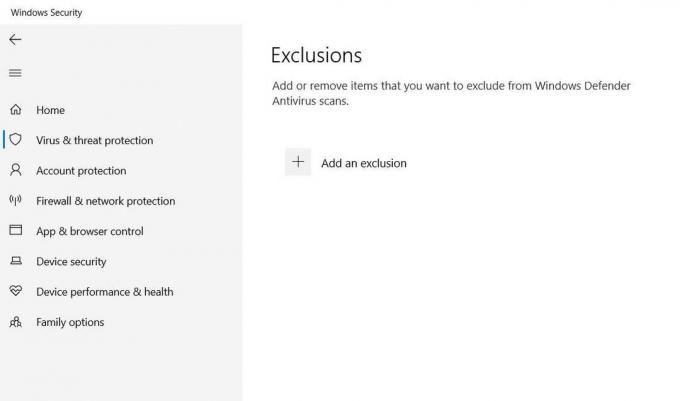
En el caso de la aplicación de seguridad de Windows incorporada, puede seguir los pasos que se indican a continuación:
- Abra la ventana Configuración presionando la tecla de Windows + I.
- En la parte inferior de la pantalla, seleccione Actualización y seguridad.
- Seleccione "Seguridad de Windows" en el lado izquierdo de la ventana.
- Debería ver una serie de opciones en "Áreas de protección". Seleccione "Protección contra virus y amenazas" allí.
- Vaya a "Configuración de protección contra virus y amenazas" y haga clic en "Administrar configuración".
- Vaya al área de Exclusiones y seleccione "Agregar o quitar exclusiones".
- Seleccione "Agregar una exclusión" y seleccione Carpeta en el menú que aparece.
- En la ventana "Seleccionar carpeta", vaya a la carpeta de instalación de Wolcen: Lords of Mayhem y presione el botón Seleccionar carpeta.
- Ahora que el juego se ha agregado como una exclusión, inícielo y vea si el problema se ha resuelto.
Intenta ejecutar el juego en tu tarjeta gráfica dedicada
Este problema también se puede enfrentar si está utilizando más de una tarjeta gráfica. En ese caso, su sistema probablemente esté obligando a Wolcen a ejecutarse en el adaptador de video integrado, generalmente para ahorrar energía. Puede rectificar esto fijando Wolcen al adaptador de gráficos dedicado. Para eso, simplemente debe seguir los pasos que se detallan a continuación.
Si es usuario de AMD –
- Presione la tecla de Windows + S y escriba AMD en la barra de búsqueda. Haga clic en AMD Radeon en la lista de resultados.
- Haga clic en "Sistema" en la parte superior derecha de la ventana.
- Seleccione "Gráficos intercambiables" en la parte superior izquierda de la siguiente ventana.
- En la ventana de Aplicaciones en ejecución que aparece, busque Wolcen: Lords of Mayhem y cambie el Modo de gráficos intercambiables a "Alto rendimiento".
- En caso de que el juego no aparezca en la ventana Aplicaciones en ejecución, haga clic en "Aplicaciones en ejecución" en la esquina superior izquierda y seleccione Examinar. Ahora ve a la carpeta de instalación del juego y selecciona su archivo .exe. Cambie el modo de gráficos intercambiables a "Alto rendimiento" ahora.
Si es usuario de una tarjeta NVIDIA

- En el extremo derecho de la barra de tareas, haga clic en la flecha "Mostrar iconos ocultos" para expandir la bandeja del sistema, luego haga clic en el icono de NVIDIA y seleccione el panel de control de NVIDIA.
- En el panel izquierdo de la ventana, haga clic en el signo + junto al menú desplegable Configuración 3D y seleccione "Administrar configuración 3D".
- En el lado derecho de la ventana, en la pestaña "Configuración global", seleccione "Procesador NVIDIA de alto rendimiento" en Procesador de gráficos preferido.
- En la pestaña Configuración del programa, presione el botón Agregar al costado del menú desplegable "Seleccionar un programa para personalizar".
- Navega a la carpeta de instalación de tu juego en la nueva ventana y haz doble clic en su archivo .exe.
- Vaya al menú desplegable "Seleccionar el procesador gráfico preferido para este programa" y seleccione "Procesador NVIDIA de alto rendimiento".
- Presione el botón Aplicar y abra Wolcen: Lords of Mayhem para ver si el problema se ha resuelto.
Usando la aplicación de configuración
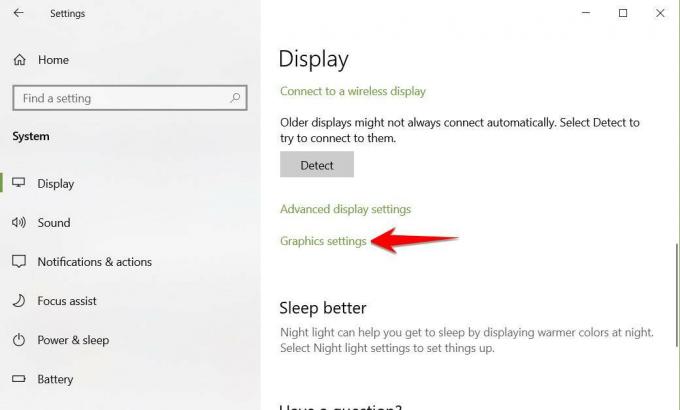
- Presione la tecla de Windows + I para abrir la ventana de Configuración.
- Seleccione la etiqueta Sistema y vaya a la parte inferior de la pestaña Pantalla. Seleccione la opción Configuración de gráficos.
- Presione el botón Examinar en el menú desplegable "Elija una aplicación para establecer la preferencia".
- Ve a la carpeta de instalación de Wolcen: Lords of Mayhem y selecciona el archivo .exe del juego. Presione el botón "Agregar".
- En la pantalla de Configuración de gráficos, seleccione Wolcen: Lords of Mayhem y presione el botón "Opciones".
- Presione el botón de radio para Alto rendimiento y seleccione "Guardar".
El juego ahora tendrá que ejecutarse en su tarjeta de visualización dedicada cuando lo abra.
Eso es por ahora. Esperamos que nuestra guía le ayude a rectificar el problema que se bloquea constantemente en Wolcen: Lords of Mayhem. Si le gustó esto, no deje de consultar nuestras otras Guías de Windows, Guías de juegos, Redes sociales, Guías de iPhoney Guías de Android para leer más. Si tiene alguna duda o comentario, comente con su nombre junto con la ID de correo electrónico, y le responderemos a la brevedad. Además, suscríbete a nuestro Canal de Youtube para ganar nuestro concurso de sorteo de $ 150. Juego feliz.
Anubhav Roy es un estudiante de ingeniería informática que tiene un gran interés en el mundo de la informática, Android y otras cosas que suceden en el mundo de la información y la tecnología. Está capacitado en Machine Learning, Data Science y es programador en lenguaje Python con Django Framework.



